iOS 16 は、Apple が iPhone 14 シリーズの一般リリースに向けて準備を進めているため、Apple ユーザーに劇的な変化をもたらしました。 新しい変更に少し圧倒されるかもしれません — たくさんありました! みんなのレーダーの下にあると思われる機能の 1 つは、新しい iOS 16 キーボードのハプティクスです。 このような小さな生活の質の変化は、特に Apple の「Far Out」イベントのような大きなステージでは、独自のセグメントを保証するほど重要ではないため、めったに発表されません。 テキストメッセージを動的に感じさせたい場合は、キーボードのハプティクスを変更したいと思うでしょう. しかし、iOS 16 のキーボードのハプティクス機能がバッテリーを消耗させる可能性はありますか? 詳細は以下をご覧ください。
関連資料:
- iOS 16 のセットアップ: 最初に行うこと
- iOS 16 で触覚フィードバックを有効にする方法
- iPhoneに別のキーボード言語を追加する方法
- iOS 16 のヒントとコツ: 決定的なリスト
iOS 16 キーボード ハプティクスとは?
正直なところ、iOS 16 のキーボードのハプティクスの変更は比較的小さいものです。 入力する文字をわずかに振動させ、よりダイナミックで有機的な感触を与えるだけです。 iOS デバイスで入力すると、実際に何かを押しているように感じます。 この機能に関するアンダーグラウンドな誇大宣伝を理解している人はあまりいないかもしれませんが、一度試してみると、おそらく止まらないでしょう。 オンにするには、 設定 アプリ > 下にスクロール 音と触覚 > キーボード フィードバック >トグルオン 触覚.
iOS 16 キーボードのハプティクスはバッテリーを消耗させますか?
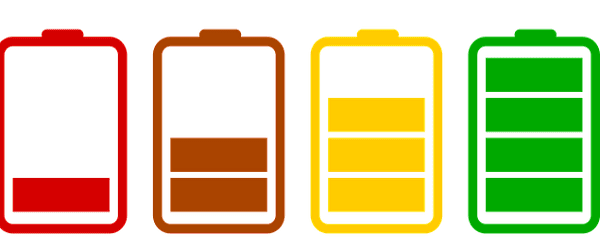
iOS 16 の新しいキーボードのハプティクス機能がバッテリー寿命を消耗させていると断言するにはまだ時期尚早ですが、Apple 「キーボードのハプティクスをオンにすると、iPhone のバッテリー寿命に影響を与える可能性があります」という小さな免責事項を発表しています。 彼らの サポート文書. Apple がそのような免責事項を提示するためにスペースを占有する場合、おそらく、この機能が実際にバッテリー寿命を消耗させることを示すいくつかのテストが行われている. オンまたはオフでの顕著な違いは認識していませんが、主題についての深い知識を持っていることを考えると、おそらくAppleの直感を信頼するでしょう. おそらく、人々が iOS 16 に落ち着き、より多くの人々がキーボードのハプティクスをテストするにつれて、より決定的な答えが得られるでしょう. つまり、バッテリーの寿命を消耗させる可能性がありますが、オンにしないことは重要な区別ではありません.
バッテリー寿命を節約するための iOS 16 のヒント
他の多くの人と同じように、iOS 16 のバッテリー寿命が早すぎることを心配している場合は、次の簡単なヒントを試してください。
位置追跡を最小限に抑える
位置追跡と GPS がバッテリーを大幅に消費することは、今では誰もが知っています。 iPhone は常に機能しており、位置情報に関するリアルタイム データを衛星に提供していますが、これはデバイスでは簡単ではありません。 通常、位置情報を追跡するアプリケーションをダウンロードすると、アプリに許可を与えるかどうかを尋ねるプロンプトが表示されます。 あなたの位置を追跡しているすべてのアプリを確認したい場合は、に向かいます 設定 > プライバシーとセキュリティ > 位置情報サービス. 各アプリケーションを表示し、どのような権限があるかを確認できます。 または、セーフティ チェックを使用して、各アプリの権限を完全に確認することもできます。
ダークモードを試す
ダーク モードは、iOS の以前の反復で導入され、すぐにヒットしました。 ユーザーは、目の疲れを軽減するために特定のアプリの暗いバージョンを何年にもわたって求めてきましたが、Apple はそれを実現しました。 ダーク モードをまだ有効にしていない場合は、有効にすることを強くお勧めします。 より明るい色をロードするために LED 画面にかかるストレスが減るため、消費電力が少なくなります。 いくつかの研究によると、ダーク モードは、iPhone をオンにせずに使用する場合と比較して、バッテリー寿命を最大 30% も節約できる可能性があることが示唆されています。 ダークモードをオンにするには、にアクセスしてください [設定] > [ディスプレイと明るさ] > [ダーク モード] をオンにします. 夜かどうかに応じて、ダークモードのオンとオフを切り替えることもできます.
バッテリー充電の最適化
バッテリー充電はiOS 13以降の機能であり、iPhoneが完全に充電された状態で過ごす時間を短縮するようです. iOS デバイスがフル容量の状態で充電器を使用すると、バッテリーのハードウェアが損傷し、不要な負担がかかり、最終的にバッテリーの寿命が短くなる可能性があります。 ほとんどの新しいデバイスでは、この機能がデフォルトで有効になっていますが、有効になっていない場合は、次の方法で有効にすることができます。 に向かう 設定 > バッテリー > バッテリーの状態 > 最適化されたバッテリー充電.
Siriをオフにする
位置追跡と同様に、Siri はバッテリーに大きな負担をかける可能性があります。 Siri は、AI アシスタントが必要なときに音声プロンプトを受け取ることができるように、バックグラウンドで常に実行されている機能です。 通常の状況で Siri を使用する人は多くないため、Siri を完全にオフにすることを選択することもできます。 これを行うには、に移動します 設定 > Siri & 検索 オフにする 「Hey Siri」を聞く, Siriのサイドボタンを押す、 と ロック時にSiriを許可.